Sevgili Tekno Hall Takipçileri, bu yazımızda sizlere herhangi bir flash belleği veya USB Diski bilgisyarımızda RAM olarak kullanmak için neler yapabiliriz kısaca ondan bahsedeceğim. Öncelikle bilmeniz gereken şey bu özellik Windows 7 Windows 10 ve diğer işletim sistemlerinde de geçerli, hepsinde de aynı yöntemle uygulayabilirsiniz.
Peki Flash Belleği ram olarak kullanmak nasıl mümkün oluyor ve ne faydası var, size anlatayım. Bilgisayarımızda 8 Gbyte RAM olduğunu varsayılım ve açık programların toplamı bilgisayarda 10 Gbyte RAM kulanmak istiyor. Bu durumda eksik kalan 2 Gbyte Windows’un kurulu olduğu diskten karşılanıyor ve bu durum da malesef bilgisayarımızı yavaşlatıyor, hatta kilitlenmelere bile neden oluyor.
Bilgisayarımızda donmalar kilitlenmeler yaşıyorsak flash belleği ram olarak kullanma bizim sorunumuza çözüm olabilir. Peki bunu nasıl yapacağız;
Önerilen Bellek: 4 Gb ve üstü
Dosya Sistemi : NTFS
Bilgisayarım menüsüne girdiğinizde Usb Belleğinizin üzerine sağ tıklayıp Özellikler (Properties) diyelim. Karşımıza Usb Belleğin özelliklerinin olduğu sayfa dökülecek.
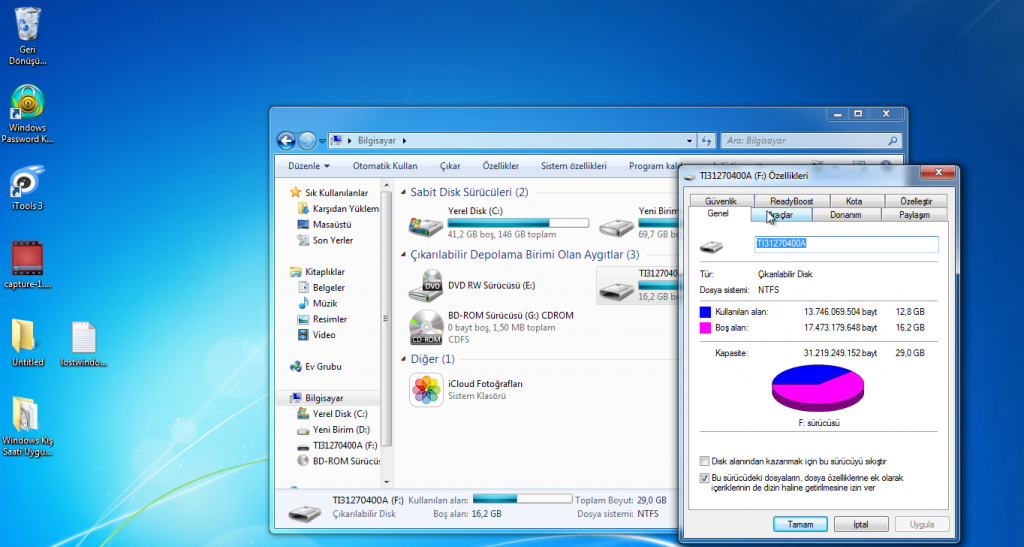
Yukarıdaki resimde de göreceğiniz gibi dosya sistemi mutlaka NTFS olmalı. Eğer değilse içinde mevcut dosyaların yedeğini Bilgisayarınıza alarak NTFS olarak formatlamanız gerekiyor.
Tabi ki flash belleğiniz zaten NTFS ise içindeki dosyaları silmeden de bu işlemi uygulayabilirsiniz.
Eğer hazırsak Bellek Özelliklerinin olduğu sayfada Ready Boost yazan alana geçelim.
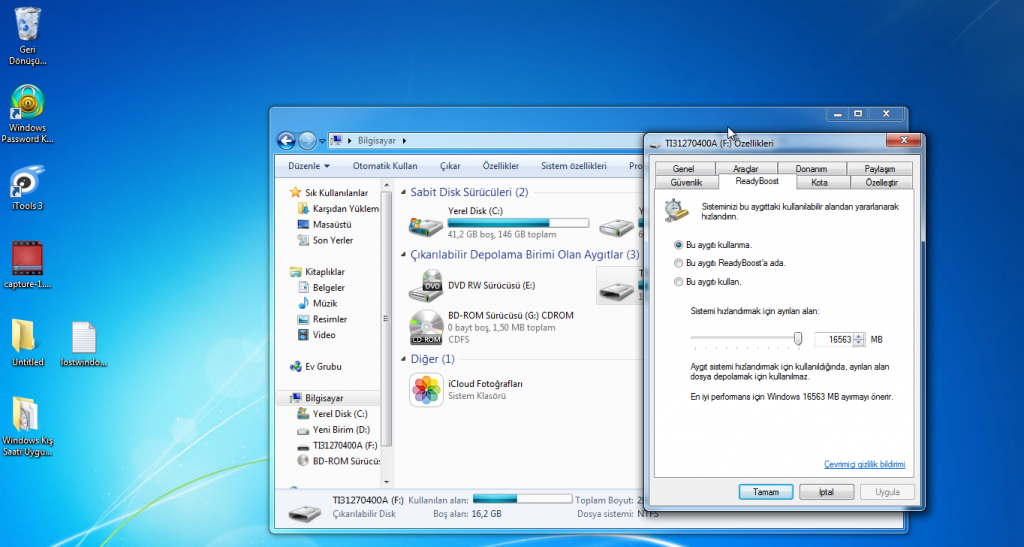
ReadyBoost tabını açtığınızda karşınıza üç seçenek çıkacak. Bu üç seçeneğin de hangi anlama geldiğini açıklamak gerekirse;
Üstteki ekranda “Bu Aygıtı Ready Boost’a Ada” dersek diskteki bütün alan RAM olarak sisteme eklenecek. Bu durum Usb bellekte mevcut verilerin zarar görmesine neden olabilir. Bu nedenle hemen altında yer alan “Bu Aygıtı Kullan” seçeneğini seçiyoruz. Hemen altındaki alanda da ne kadarını kullanmak istiyorsak MB cinsinden oraya yazıyoruz ve Uygula (Apply) diyoruz.
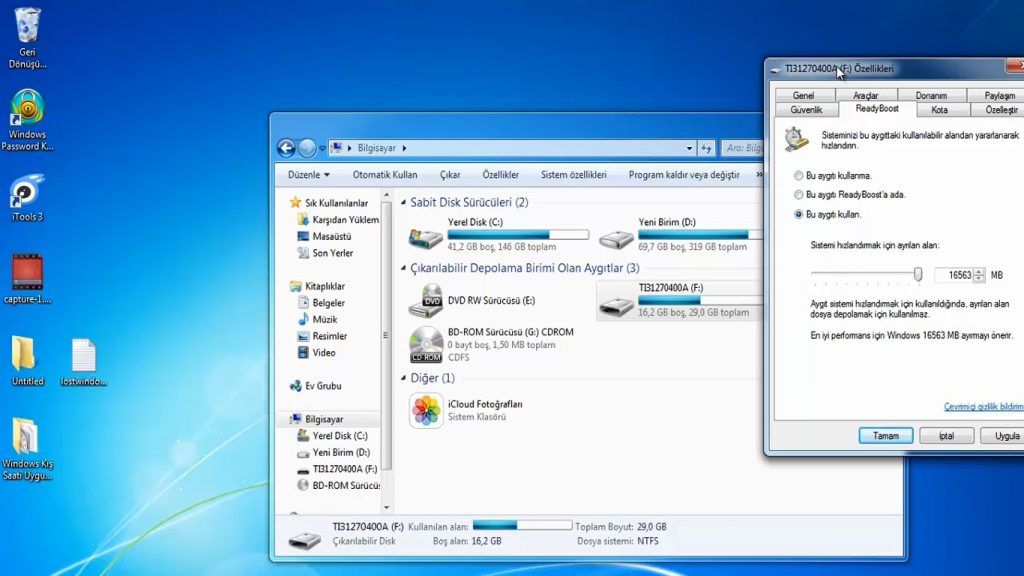
Üstteki resimi incelerseniz Usb belleğimde 16 GByte tan fazla boş alan olduğunu görebilirsiniz. Bu durumda Bu Aygıtı Kullan seçeneğini işaretlediğimde maximum seçilebilir alan da Usb Diskteki boş alan kadar olacaktır.
Burada 8 Gbyte veya 4 Gbyte alan da ayırabilirdim, Flash belleğimin ne kadarını RAM olarak kullanacağım tamamen benim seçimime bağlı bir durum.
Ben 16 GByte alanı Flash Bellekten RAM olarak kullanmayı seçtim ve Uygula dedim. Daha sonrasında aşağıdaki resimde de göreceğiniz gibi Usb Belleğim neredeyse tamamen dolu görünecek.
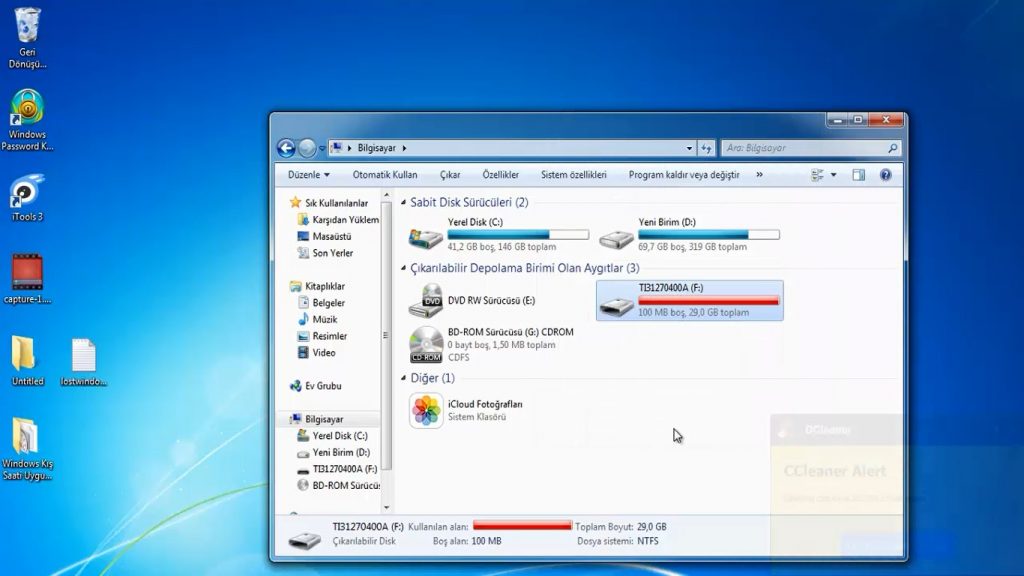
Umarım Flash Beleği RAM olarak kullanma hakkındaki bu yazımızı beğenmiş ve faydalı bulmuşsunuzdur, bir sonraki yazımızda görüşmek üzere, hoşçakalın. Tekno Hall

